Com a excelente qualidade de áudio e recursos de streaming do Apple Music, muitos usuários do Linux se perguntam se o Apple Music está disponível no Linux para aproveitar a experiência completa. Infelizmente, diferentemente do Windows e do macOS, A Apple não fornece um aplicativo Apple Music nativo para Linux. Então, existe uma maneira de transmitir o Apple Music no Linux?
Sim, você ainda pode tocar Apple Music no Linux com métodos alternativos, como usar o web player, os aplicativos PWA ou até mesmo uma ferramenta profissional - TuneFab Apple Music Converter - para salvar o Apple Music como áudio local para reprodução ilimitada em qualquer dispositivo. Role para baixo para obter instruções detalhadas e comece!
100% seguro
100% seguro
Artigo relacionado:
- Método 1. Ouça Apple Music no Linux via Web Player
- Método 2. Crie um aplicativo Apple Music Linux via Edge/Chrome
- Método 3. Baixe o aplicativo Apple Music no Linux via Cider
- Método 4. Instale o aplicativo Apple Music para Linux via Wine
- Método 5. Reproduza Apple Music no Linux como arquivos de áudio sem perdas 🔥
Método 1. Ouça Apple Music no Linux via Web Player
Para oferecer uma experiência de streaming mais flexível, muitas plataformas de música fornecem um web player para acesso fácil em todos os dispositivos sem instalar um aplicativo. Felizmente, o Apple Music também oferece um web player, tornando-o acessível em dispositivos Linux. Basta abrir um navegador, como o Brave, no Linux, e você pode aproveitar uma experiência suave de streaming do Apple Music no Linux diretamente.
Nota: O web player Apple Music no Linux é bem limitado. Por exemplo, a seção "Para Você" é inacessível, você não consegue gerenciar suas playlists e a qualidade do áudio não é das melhores. Então, pule para Método 5 para uma melhor experiência!
Passo 1. Abra um navegador como o Brave ou o Firefox no Linux e vá diretamente para o web player do Apple Music.
Passo 2. Conclua o login da conta para acessar a biblioteca de músicas.
Passo 3. Agora você pode acessar suas músicas, álbuns e playlists criadas favoritas para aproveitar a reprodução do Apple Music no Linux!

Método 2. Crie um aplicativo Apple Music Linux via Edge/Chrome
Para aumentar a flexibilidade, você também pode criar um Progressive Web App (PWA) para o Apple Music no Linux usando navegadores como Edge ou Chrome. Isso permite que você instale um atalho para acesso fácil ao Apple Music sem precisar depender do navegador da web todas as vezes. As funções comparadas ao site permanecem quase as mesmas, e você pode aproveitar uma experiência mais parecida com a de um aplicativo no seu dispositivo Linux.
Passo 1. Abra o Edge ou o Chrome no seu dispositivo Linux e vá para Web player Apple Music.
Passo 2. Clique no menu de três pontos no canto superior direito (Edge) ou no botão "Mais" (Chrome), selecione "Aplicativos" e escolha "Instalar Apple Music".
Passo 3. O ícone do Apple Music agora aparecerá na sua área de trabalho ou no menu de aplicativos para fácil acesso.

Método 3. Baixe o aplicativo Apple Music no Linux via Cider
Embora o Apple Music não tenha lançado uma versão desktop para sistemas Linux, você ainda pode instalá-lo em seus dispositivos por meio de uma máquina virtual. O Meet Cider é um software de código aberto desenvolvido para ajudar a instalar o Apple Music no Linux, adaptando o desempenho dos sistemas. Você pode desfrutar de uma experiência muito semelhante neste software Apple Music personalizado no Linux com o Cider instalado. A seguir, siga as etapas para tentar reproduzir o Apple Music no Linux via Cider no GitHub.
Passo 1. Vou ao Página de informações do GitHub Cider e baixe seu pacote de instalação.
Nota: Para sistemas Linux baseados em Debian, selecione o pacote de instalação que termina com o nome "extensão .deb". Enquanto para o pacote snap, escolha .snap. Para uso universal, instale aquele com a extensão .appimage).
Passo 2. Após o download do pacote de instalação, clique duas vezes nele e siga as instruções na tela para instalar o Cider no seu desktop Linux.
Passo 3. Por fim, depois que o Cider estiver instalado, abra-o e comece a transmitir seu Apple Music no Linux imediatamente!

Método 4. Instale o aplicativo Apple Music para Linux via Wine
Se você quiser uma experiência mais nativa do Apple Music no Linux, você pode usar o Wine para instalar a versão do Windows do aplicativo Apple Music. O Wine permite que você execute aplicativos do Windows no Linux, permitindo que você acesse os recursos do Apple Music diretamente dentro de uma interface de aplicativo em vez do web player. Veja abaixo como você pode obter o Apple Music no Linux/Ubuntu via Wine.
Dicas: Este método requer algum conhecimento técnico e habilidades de informática. Se você achar o processo muito complicado, por favor leia a próxima seção para uma solução mais fácil e conveniente!
Passo 1. Instale o Wine no seu dispositivo Linux se você ainda não o fez. Você pode fazer isso normalmente através do gerenciador de pacotes da sua distribuição Linux:
- Para Debian/Ubuntu: "sudo apt install wine"
- Para Fedora: "sudo dnf install wine"
- Para Arch: "sudo pacman -S wine"
Passo 2. Baixe o Apple Music Installer para Windows visitando Página oficial de download da Apple.
Passo 3. Execute o instalador usando o Wine:
- Navegue até a pasta onde você baixou o instalador.
- Clique com o botão direito do mouse no instalador e escolha "Abrir com Wine Windows Program Loader". Como alternativa, no terminal, você pode executar "wine .exe".
Passo 4. Conclua a instalação seguindo os prompts dentro do Wine. Após a instalação, o ícone do aplicativo Apple Music deve aparecer no menu de aplicativos do Linux.
Passo 5. Inicie e faça login no aplicativo Apple Music como faria em um dispositivo Windows. Agora você pode transmitir e gerenciar sua biblioteca Apple Music diretamente no Linux.
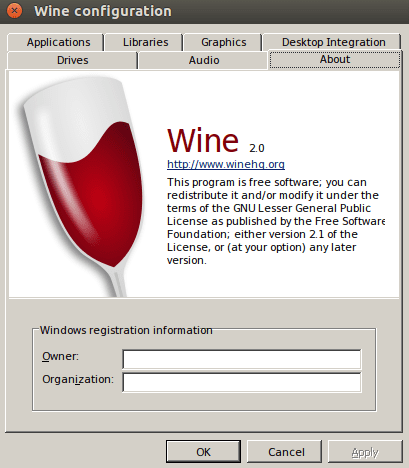
Método 5. Reproduza Apple Music no Linux como arquivos de áudio sem perdas
Tocar Apple Music no Linux por meio dos métodos acima pode, às vezes, resultar em desempenho instável ou erros de streaming, pois o Apple Music não foi projetado nativamente para Linux. A melhor solução para reprodução confiável e de alta qualidade no Linux é grátis baixar Apple Music para MP3 em um PC/Mac e depois transferir os arquivos para reprodução local.
TuneFab Apple Music Converter é a melhor escolha para isso. É compatível com Windows e Mac, remove a proteção DRM do Apple Music, permitindo que você baixe músicas em formatos como MP3, FLAC e WAV. Ele preserva a Qualidade Lossless da Apple, garantindo que seus downloads mantenham a melhor qualidade de áudio para audição offline. Depois de baixado, você pode transferir facilmente sua coleção do Apple Music para seu dispositivo Linux para uma reprodução suave e ininterrupta.
Benefícios do TuneFab Apple Music Converter:
- Acessível a todos os recursos do Apple Music com o web player integrado do Apple Music.
- Descriptografe a proteção DRM e exporte downloads de música em formatos populares para permitir a reprodução com qualquer player no Linux.
- Processe em lote os downloads de álbuns do Apple Music em uma velocidade 35X mais rápida.
- Mantenha a qualidade Apple Lossless descompactada para gerar arquivos do Apple Music.
- Preservação de informações ID3 completas para codificar downloads do Apple Music para facilitar o gerenciamento de músicas.
No breve guia a seguir, entenda como usar o TuneFab Apple Music Converter para baixar músicas do Apple Music e transferi-las para o Linux para reprodução local sem limitações:
Passo 1. Inicie o TuneFab Apple Music Converter, selecione Apple Music e conclua o login da sua conta. Então você pode acessar o web player integrado do Apple Music.
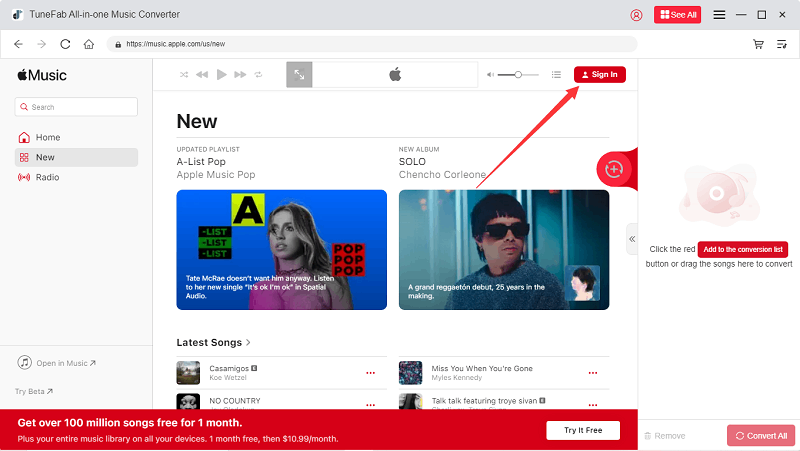
Passo 2. Quando estiver no web player, navegue e selecione as músicas, álbuns ou playlists do Apple Music que deseja baixar. Passe o mouse sobre as miniaturas e clique em "Adicionar à lista de conversão", ou simplesmente arraste e solte os itens na janela de conversão.
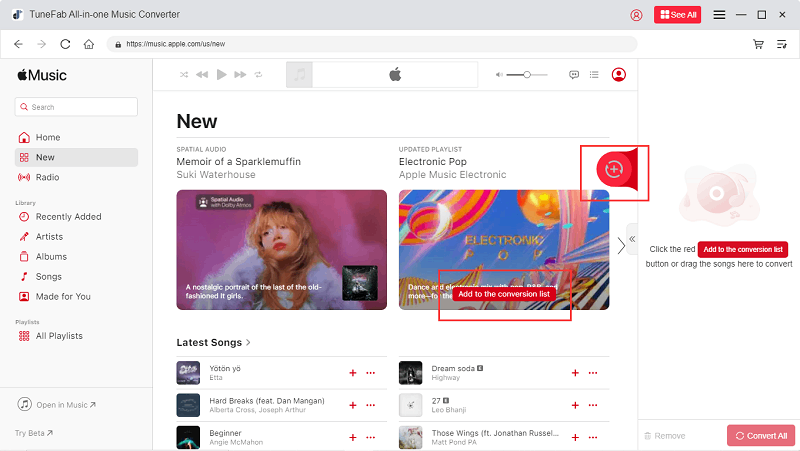
Passo 3. Agora, navegue até a janela "Conversão" para personalizar ainda mais os parâmetros de áudio, como formato e qualidade, conforme desejar.

Passo 4. Por fim, basta clicar no botão "Converter tudo", e o TuneFab Apple Music Converter processará a conversão em lote para você rapidamente. Aguarde o download da música ser concluído e você poderá acessá-la na seção "Concluído".
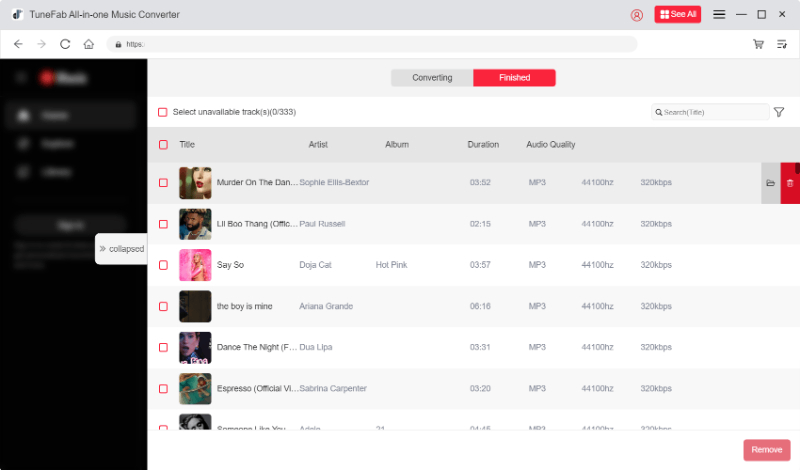
Passo 5. Ao obter os downloads de música, use apenas unidades USB, armazenamento em nuvem ou outros métodos de compartilhamento de rede para converter o Apple Music dos seus computadores Windows/Mac para Linux. Então você pode aproveitar a reprodução offline do Apple Music no Linux sem instalar o aplicativo Apple Music!
Mais que você precisa:
Conclusão
Para concluir, é uma pena que o Apple Music ainda não tenha lançado um cliente nativo para sistemas Linux, então você só pode acessar o web player e aproveitar o streaming online direto. No entanto, pelas limitações trazidas pelo web player do Apple Music, é altamente recomendável que você instale TuneFab Apple Music Converter para baixar o Apple Music para Mac/PC e liberar a reprodução no Linux. Como o software oferece um teste gratuito agora, instale e comece de graça!

TuneFab Apple Music Converter
Um clique para remover DRM do Apple Music sem perda de qualidade.













